FPS - гэта тое, што дае вам больш цякучасці і натуральнасці гульні. ТОП-гульцы ў свеце, як правіла, гуляюць з высокім FPS, таму што яны атрымліваюць перавагі ў баі. Праблема ў тым, што для павелічэння колькасці кадраў у секунду неабходна мець кампутар з адпаведным абсталяваннем і праграмным забеспячэннем.

Тут мы сканцэнтруемся на вашым кампутары. Калі ў вас ёсць нізкія льготы, Вы не зможаце моцна павысіць FPS у Fortnite, хоць вы можаце зрабіць некалькі рэчаў, каб павялічыць яго... Хочаце ведаць, што гэта такое?
Змест
- 1 Мінімальныя патрабаванні Fortnite
- 2 Уключыце рэжым прадукцыйнасці
- 3 Зніжэнне якасці графікі Fortnite
- 4 Выдаліце папку %TEMP%.
- 5 Выдаліце файлы, якія вам не патрэбныя
- 6 Выдаленне праграм
- 7 зачыніць праграмы
- 8 Не дазваляйце свайму кампутару перагравацца
- 9 Абнаўляйце драйверы відэакарты
- 10 Наладзьце вашу сістэму
Мінімальныя патрабаванні Fortnite
Па-першае, ведайце мінімальныя патрабаванні да гульні, каб вы маглі зразумець, колькі вы можаце патрабаваць са свайго кампутара:
- CPU:I3 2.4.
- RAM: 4 Гб
- карта спецыяльнае відэа: мінімум Intel HD 4000.
- Сістэма Аператыўны: Windows 7 64-разрадная версія і вышэй (рэкамендуецца Windows 10).
- прастору: 15 ГБ бясплатна на вашым цвёрдым дыску.
Цяпер, калі вы ведаеце мінімальныя патрабаванні, прыйшоў час вывучыць нашы метады павышэння FPS у гульні:
Уключыце рэжым прадукцыйнасці
El рэжым прадукцыйнасці Гэта варыянт, які Epic Games уключаны ў Fortnite для тых карыстальнікаў са сціплай камандай. Да яго можна атрымаць доступ праз меню налад. Яго функцыя заключаецца ў змене візуальнай якасці, паменшыць спажыванне аператыўнай памяці і палегчыць нагрузку на CPU і GPU. Наступства: Fortnite працуе хутчэй.
Каб актываваць рэжым прадукцыйнасці, выканайце наступныя дзеянні:
- увайсці ў Fortnite
- адкрыйце меню і перайдзіце да налады
- на ўкладцы Відэа шукайце раздзел «Пашыраная графіка»
- у раздзеле «Рэжым візуалізацыі» зменіце на «Прадукцыйнасць (альфа)»
- націсніце прымяніць і перазапусціце гульню
Выдаліце тэкстуры высокага дазволу
Каб зрабіць гэты крок, неабходна ўключыць рэжым прадукцыйнасці. Калі вы гэта зробіце, увайдзіце ў праграму запуску Epic Games і выканайце наступныя дзеянні:
- знайдзіце Fortnite і націсніце на тры кропкі побач
- увядзіце параметры
- зніміце сцяжок «Тэкстуры высокага дазволу».
Гэта прывядзе да выдалення тэкстур высокай выразнасці і вы зэканоміце больш за 14 ГБ памяці.
Зніжэнне якасці графікі Fortnite
У наладах у раздзеле «Відэа» знайдзіце якасць графікі і ўсталюйце яго на мінімум. Гэта таксама адключае астатняе. Не зніжайце дазвол 3D так моцна, паспрабуйце пакінуць на 80 і пацвердзіце, ці выглядае гульня добра.
Затым увядзіце частку Графіка » Абмежаванне хуткасці выявы. Там вы можаце ўсталяваць FPS. У залежнасці ад характарыстык вашага кампутара усталюйце FPS ад 30 да 60. Не хадзіце туды, інакш вы прымусіце ПК.

Выдаліце папку %TEMP%.
Windows мае папку %TEMP%, дзе захоўваюцца часовыя файлы для некаторых праграм. большасць з іх - смецце і тое, што яны робяць, гэта спажываюць сховішча, так што вы можаце выдаліць іх.
Для гэтага адкрыйце лаунчер Windows і знайдзіце тэчку %TEMP%, зайдзіце ў яе, абярыце ўсё і выдаліце. Некаторыя файлы нельга будзе выдаліць, але не хвалюйцеся. Калі вы атрымаеце папярэджанне, націсніце «Прапусціць усё» і працягвайце наступнымі метадамі.
Выдаліце файлы, якія вам не патрэбныя
Незалежна ад характарыстык кампутара, ён заўсёды павінен быць чыстым і належным чынам абслугоўвацца. З часам з'яўляецца шмат файлаў, такіх як фота, відэа, музыка і г.д. яны перастаюць быць важнымі. Наша рэкамендацыя заключаецца ў тым, што вы цалкам выдаліце ўвесь гэты смецце, каб вызваліць месца для захоўвання.
Не забудзьце назаўсёды выдаліць іх са смецця (спачатку пераканайцеся, што нічога важнага няма).
Выдаленне праграм
Як і ў папярэднім выпадку, многія праграмы з часам становяцца бескарыснымі, і гэта ўключае ў сябе гульні, у якія вы больш не гуляеце. Выдаліце ўсё гэта, і вы ўбачыце, што кампутар будзе працаваць больш гладка.
зачыніць праграмы
Калі вы збіраецеся прысвяціць сябе гульні, зачыніце непатрэбныя праграмы, напрыклад, браўзэр, музычны прайгравальнік, офіснае праграмнае забеспячэнне, праграму для прагляду малюнкаў і г.д. Такім чынам, кампутар не будзе спажываць рэсурсы без неабходнасці.
Не дазваляйце свайму кампутару перагравацца
Fortnite - даволі патрабавальная гульня. Не дапускайце перагрэву кампутара або можа пашкодзіць любы з яго кампанентаў. Каб пазбегнуць гэтага, знаходзіцеся ў прахалодным і добра вентыляваным памяшканні (калі ёсць лепшы кандыцыянер), выконвайце ўнутранае абслугоўванне на ПК, не адкрывайце адначасова некалькі патрабавальных праграм і пераканайцеся, што вентылятар працуе правільна.
Абнаўляйце драйверы відэакарты
Вытворцы відэакарт пастаянна выпускаюць абнаўленні сваіх драйвераў, каб забяспечыць максімальную прадукцыйнасць. У ідэале, у вас ёсць апошняя версія з іх, каб відэакарта і аперацыйная сістэма кампутара лепш ўзаемадзейнічалі.
Наладзьце вашу сістэму
На гэтым апошнім этапе вы збіраецеся зрабіць некалькі рэчаў.
Адключыць праграмы для запуску
Для гэтага вам трэба будзе ўвайсці ў налады Windows, націснуць на ініцыяванне а потым у прыкладанняў. Там вы ўбачыце ўсе прыкладання, якія адкрываюцца аўтаматычна пры ўключэнні кампутара.
Адключайце тыя, якія вас не цікавяць. Напрыклад, для Epic Games непатрэбна быць актыўным, таму што калі вы хочаце гуляць у Fortnite, вы адкрываеце яго непасрэдна, і ўсё. Вам не трэба, каб ён з'яўляўся пры запуску кожны раз, калі вы ўключаеце ПК.
Адключыце як мага больш прыкладанняў. Проста пакіньце важныя.
Выключыце апавяшчэнні
У наладах перайдзіце ў Сістэма а потым у апавяшчэння y дзеянні. Выключыце ўсе або большасць апавяшчэнняў. Гэта важна, калі ваш кампутар мае мінімальныя патрабаванні для працы Fortnite.
Калі ваш кампутар крыху лепш, магчыма, не спатрэбіцца адключаць апавяшчэнні. Праблема заключаецца ў тым, што, калі многія прыбываюць, гульня можа затрымлівацца на некалькі секунд.
Выключыце опцыі гульні
Не выходзячы з налад перайдзіце ў Juego а потым Панэль гульні. Адключыце першую опцыю, якая кажа «Запіс гульнявых кліпаў, скрыншотаў і трансляцыі з Game Bar». Хаця можа здацца, што гэта не так, гэты варыянт спажывае непатрэбныя рэсурсы, якія запавольваюць гульню.
Абнаўляйце Windows
Гэта падобна да абнаўлення графічных драйвераў. Вы ідзяце і ўваходзіце ў налады, Абнаўленне і бяспека, і вы актывуеце аўтаматычныя абнаўлення аперацыйнай сістэмы.
Гэта ўсе хітрыкі, якія мы маем у рукаве, каб павялічыць колькасць кадраў у Fortnite FPS. Раскажыце нам у каментарах, ці спрацавалі яны для вас і які метад даў вам лепшыя вынікі.